Funciones de WinRAR que mejoran la seguridad al comprimir archivos

Son muchos los usos que podemos dar a los programas de compresión y descompresión de archivos que llevan entre nosotros tantos años. De entre los más comunes podemos destacar la posibilidad de ahorrar espacio en disco, o sencillamente para aunar una buena cantidad de archivos en uno solo para enviarlo por correo, por ejemplo. una de las opciones de este tipo más conocidas desde hace años es WinRAR.
Seguro que la mayoría de vosotros habéis necesitado de algún programa de estas características para la compresión de ficheros en algún momento. De hecho, llevan décadas entre nosotros ofreciendo servicios y funciones para ayudarnos en las tareas de compresión y descompresión de archivos. Pero al mismo tiempo debemos tener muy en cuenta que a estas alturas este tipo de aplicaciones no solo se limitan a esto que os comentamos. Decimos esto porque al mismo tiempo cuentan con una buena cantidad de funciones adicionales.
Como no podía ser de otro modo con el paso de los años sus desarrolladores han intentado adaptar sus proyectos a las necesidades de los usuarios. Este es el caso de una de las propuestas más usadas en todo el mundo, WinRAR. De hecho, aquí nos referimos a una de las aplicaciones de este sector del software más completas y populares. Pero como os contamos ya no solo se centra en la compresión de archivos, sino que además nos ofrece varias opciones muy interesantes para salvaguardar nuestra seguridad. En estas mismas líneas os vamos a hablar de algunas de las funciones que deberíais tener en cuenta relacionadas con este tema.
De esa manera las tareas de compresión y descompresión de archivos se podrán llevar a cabo con total seguridad desde WinRAR.
Escanear archivos en busca de virus desde WinRAR
Una de estas funciones relacionadas con la seguridad de las que os hablamos nos permite analizar un fichero o carpeta en busca de algún tipo de malware incluido. Para ello el programa hace uso del antivirus por defecto que tengamos instalado en el sistema operativo, es decir, no cuenta con su propio antivirus. Sin embargo, esto no será de mucha utilidad si antes de descomprimir un determinado archivo, tenemos dudas de si contiene algún tipo de código malicioso.
Para poder beneficiarnos de esta función de la que os hablamos nos situamos en la opción de menú Herramientas / Buscar virus en el archivo. A continuación, solo nos queda elegir un antivirus si tenemos varios instalados, y el archivo en cuestión.
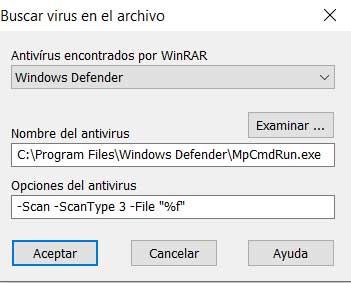
No descomprimir determinados formatos de fichero
Ya sabemos por nuestra experiencia a lo largo de los años, que hay algunos tipos de fichero más utilizados para contener virus que otros. Por ejemplo, aquí podemos mencionar a los ejecutables, los que llaman directamente a determinados enlaces, o algunos formatos ofimáticos. Sea como sea el propio programa de compresión de archivos nos ofrece la posibilidad de no descomprimir nunca los formatos de archivo que deseemos.
De esta manera lo que hacemos es evitar riesgos innecesarios a la hora de descomprimir un archivo que nos haya llegado. Esto lo logramos situándonos en la opción de menú Opciones / Configuración y pinchando en la pestaña Seguridad. Aquí ya podremos indicar las extensiones de archivo que deseamos que se eviten.
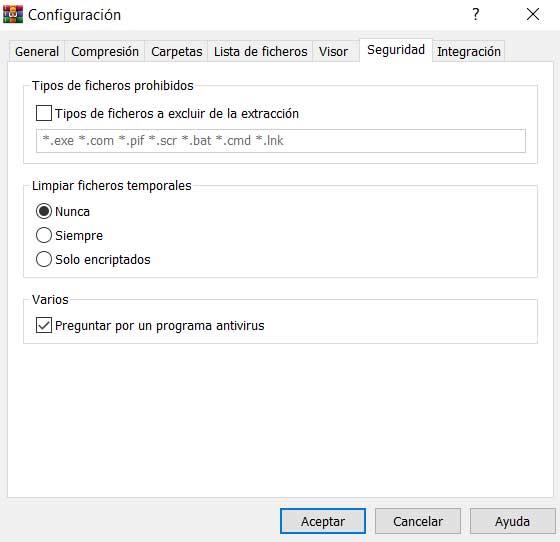
Establecer una contraseña predefinida
Tanto comprimir como descomprimir archivos es algo que llevamos a cabo de manera habitual. Algunos de los principales sistemas operativos actuales ya disponen de su propia funcionalidad integrada para todo ello. Esto nos permite que con un par de clics de ratón podamos descomprimir cualquier archivo en cuestión de segundos. Sin embargo, en muchos casos deberíamos aumentar la seguridad de estos, todo dependiendo de los datos que contenga o tengamos aquí almacenados.
En el caso de que esos archivos guardados en el comprimido sean sensibles y no queramos que caigan en malas manos, lo más recomendable al comprimirlos es establecer una contraseña. De esta manera para extraer el contenido de ese archivo en concreto el usuario que lo vaya a hacer necesitará la password que hayamos establecido nosotros. Si ese archivo cae en malas manos, ese usuario no podrá ver su contenido. Esto lo logramos desde el menú Archivo a través de la opción Establecer contraseña predeterminada.
https://www.softzone.es/noticias/programas/funciones-winrar-mejoran-seguridad-comprimir/
Comentarios
Publicar un comentario